Git
1.版本控制(配置管理)
集中式SVN/CVS
分布式版本管理系统GIT
2.查看Git是否已经安装
git –-version
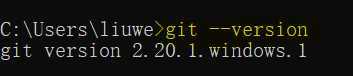
下载git for Win
新建空白文件右击-》git bash
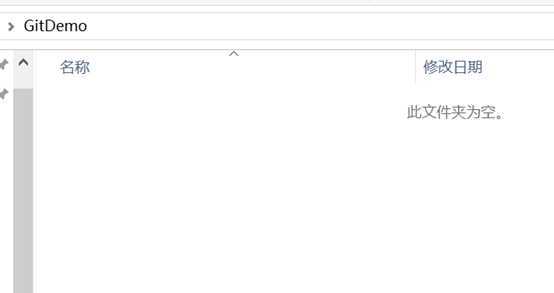
3.git init- Git add-Git commit-Git push
首先git init
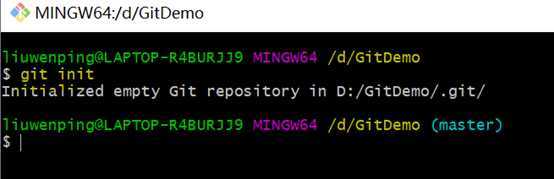
空白文件夹会生成一个文件
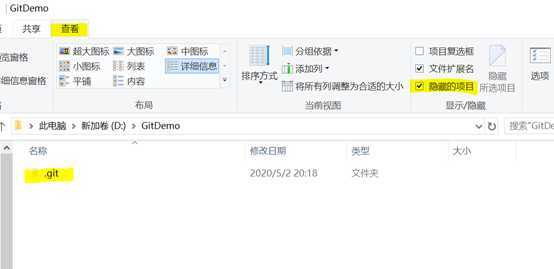
4.新建一个文件
Vim helloworld.txt

点击i,输入Hello
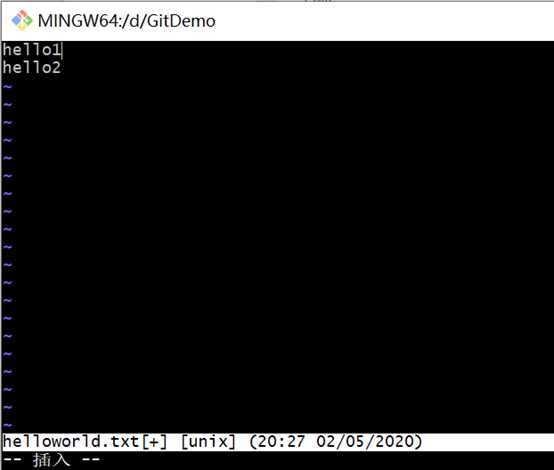
点击esc,输入 :wq,保存退出
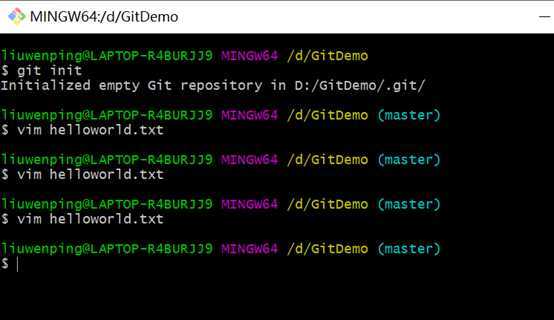
文件夹就已经新建立了Helloworld.txt
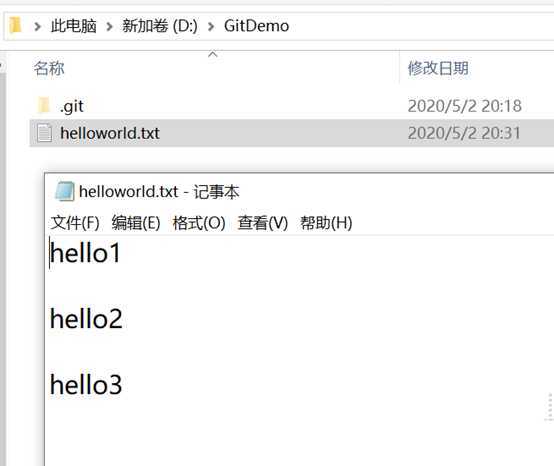
5.查看状态
Git status
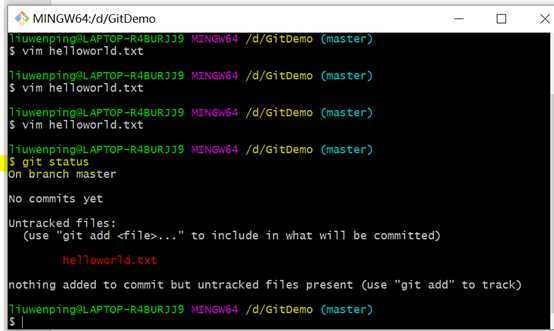
6.简化查看 git status -s

7.上面结果出现? ,Git add .
指定文件:git add helloworld.txt
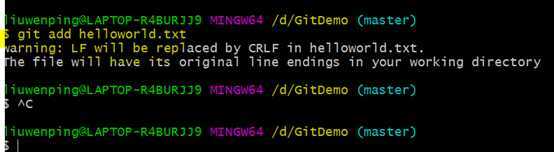
再来查看 git status -s,这里就不出现?,而是 A,表示Add添加到了缓存区

8.去修改刚才的文件内容
liuwenping@LAPTOP-R4BURJJ9 MINGW64 /d/GitDemo (master)
$ vim helloworld.txt
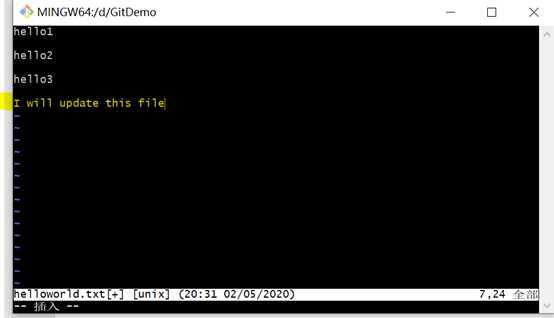
查看状态,A变成了AM ,M -Modify

9.git add .->git status -s,文件在缓存区已经被添加
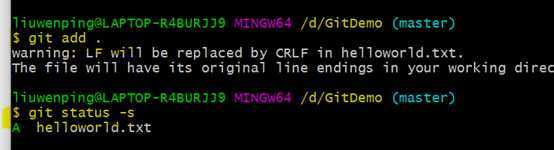
10.提交到本地仓库git commit -m"the first time to commit"

11.查看日志 git log
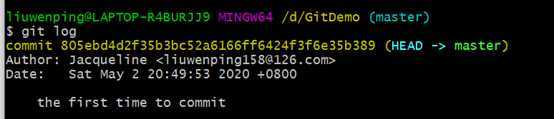
配置姓名和邮箱
Git config –-global user.name”your name”
Git config –-global user.email”email@address.com”
12.在github上创建一个R3的repository
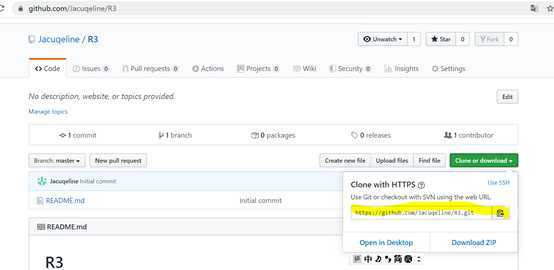
13.git clone https://github.com/Jacuqeline/R3.git 把git上的文件下载到本地
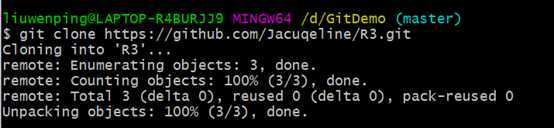
14.查看文件夹下的文件

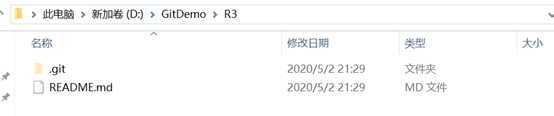
15.切换到R3文件夹下,新创建一个文件
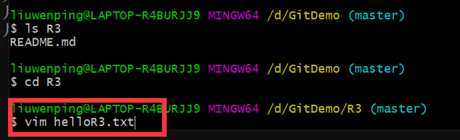

16.先设置一个远程地址
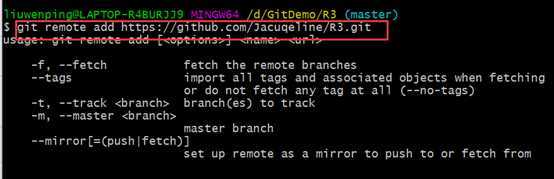
查看结果

17.提交到远程仓库
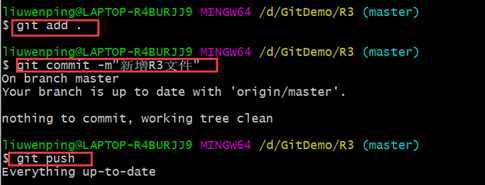
Git上更新了
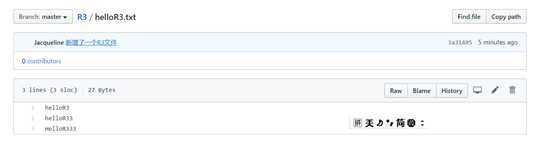
原文:https://www.cnblogs.com/JacquelineQA/p/12820009.html